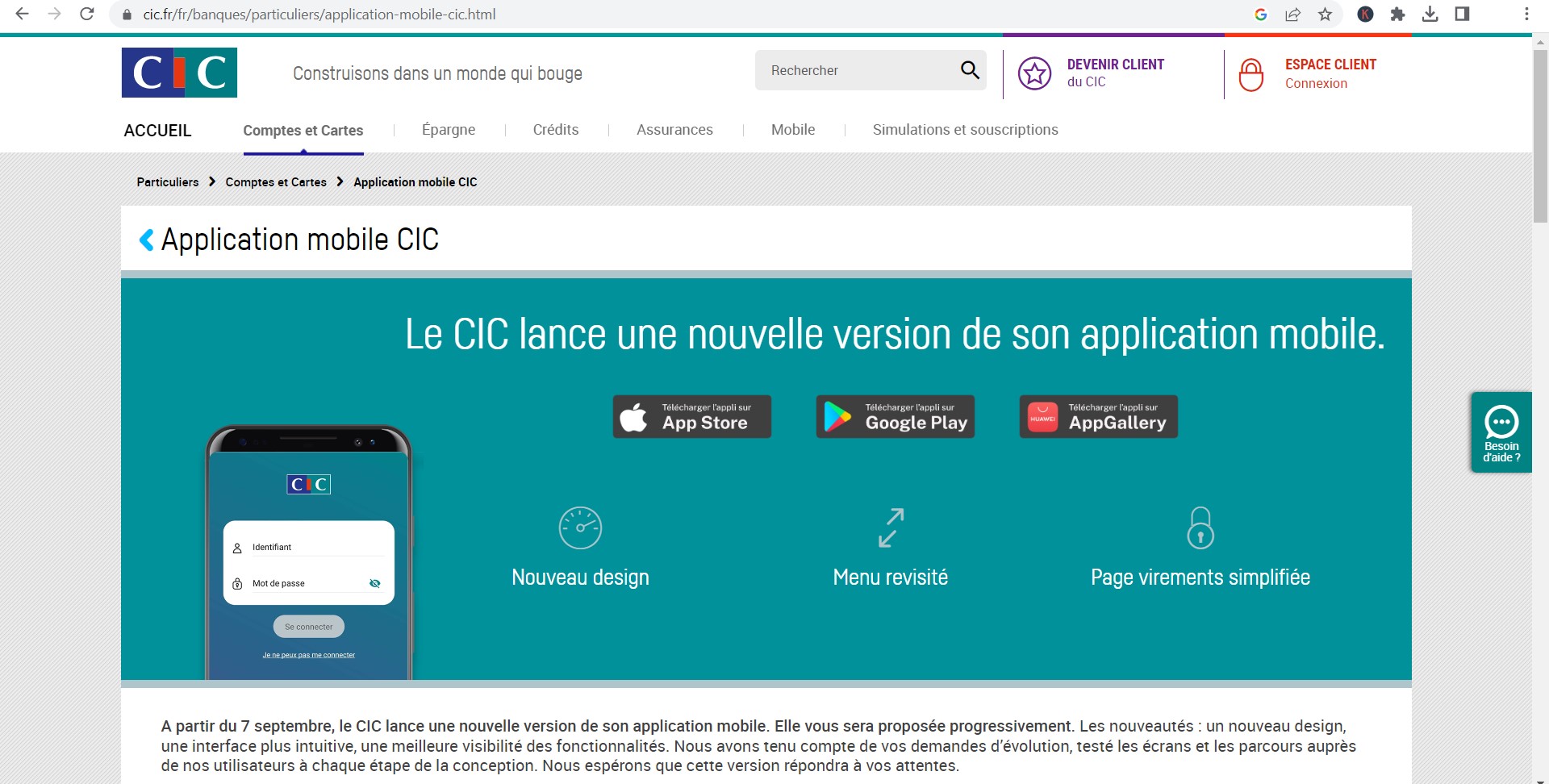L’application CIC Filbanque Mobile est un outil indispensable pour gérer vos comptes bancaires en ligne en toute simplicité. Grâce à une interface intuitive et des fonctionnalités avancées, elle permet d’effectuer des opérations bancaires, de consulter ses comptes et de gérer ses cartes en toute sécurité.
Découvrez comment optimiser votre expérience bancaire mobile avec le CIC.
À retenir :
- CIC Filbanque Mobile permet une gestion simplifiée des comptes en ligne.
- Consultation en temps réel du solde et des opérations bancaires.
- Virements, gestion des cartes et paiements mobiles intégrés.
- Sécurité renforcée avec biométrie et authentification forte.
- Accès 24/7 aux services bancaires sans passer par une agence.
Présentation de l’application CIC Filbanque Mobile
L’application CIC Filbanque Mobile est disponible sur Android et iOS, offrant un accès rapide aux services bancaires à tout moment. Avec des fonctionnalités adaptées aux besoins des clients, elle simplifie la gestion des comptes et permet un suivi optimal des transactions.
Fonctionnalités principales :
- Consultation des comptes en temps réel.
- Virements bancaires entre vos comptes ou vers un tiers.
- Gestion des cartes : modification des plafonds, mise en opposition, activation/désactivation.
- Paiement mobile : Paylib, Apple Pay.
- Simulation de crédits et gestion des assurances.
- Messagerie sécurisée pour contacter votre conseiller.
👉 Selon le CIC, l’application permet une gestion bancaire complète et autonome, évitant les déplacements en agence.
Comment télécharger et installer l’application CIC ?
L’installation de l’application CIC est simple et rapide. Suivez ces étapes en fonction de votre appareil.
Téléchargement sur Android :
- Ouvrez le Google Play Store.
- Recherchez « CIC ».
- Sélectionnez « CIC – Banque en ligne & Assurance ».
- Cliquez sur « Installer ».
Téléchargement sur iOS :
- Ouvrez l’App Store.
- Recherchez « CIC ».
- Téléchargez l’application officielle.
- Appuyez sur « Obtenir », puis sur « Installer ».
« L’application CIC est facile à installer. En quelques minutes, j’ai pu accéder à mon compte et gérer mes finances en toute simplicité ! » – Nathalie, utilisatrice depuis 2 ans.
Première connexion et sécurisation du compte
Dès l’ouverture de l’application, il est essentiel de sécuriser votre accès.
Étapes pour se connecter :
- Ouvrez l’application CIC.
- Saisissez votre identifiant et votre code personnel.
- Activez la biométrie (empreinte digitale ou reconnaissance faciale) si disponible.
🔒 Selon le CIC, l’authentification forte via biométrie et codes à usage unique garantit une sécurité optimale contre les fraudes.
Les opérations bancaires disponibles sur l’application CIC
L’application CIC Filbanque Mobile permet de réaliser toutes les opérations essentielles du quotidien sans passer par une agence.
Consultation des comptes
- Solde en temps réel.
- Historique détaillé des transactions.
- Relevés de comptes numériques.
Gestion des virements
- Virement immédiat entre vos comptes.
- Ajout et suppression de bénéficiaires.
- Virements SEPA vers d’autres banques.
Gestion des cartes bancaires
- Modification des plafonds de paiement et retrait.
- Mise en opposition immédiate en cas de perte.
- Activation/désactivation des paiements en ligne.
📌 Selon un rapport du CIC, la gestion des cartes via l’application réduit de 30 % les incidents liés aux fraudes bancaires.
Paiement mobile et services complémentaires
L’application CIC intègre des solutions de paiement mobile modernes et d’autres services pratiques.
Paiements sans contact et en ligne
- Paylib : paiement sans contact et entre amis.
- Apple Pay : paiement sécurisé avec votre iPhone.
- Génération de cartes virtuelles pour sécuriser les achats en ligne.
Gestion des assurances et crédits
- Consultation des contrats d’assurance (habitation, auto, santé).
- Simulation de crédits et suivi des remboursements.
« Grâce à l’application, j’ai simulé mon prêt auto et obtenu une réponse rapide. C’est un gain de temps énorme ! » – Julien, client CIC.
Sécurité et bonnes pratiques pour protéger son compte
L’application CIC met en place des protocoles avancés de protection des données.
Mesures de sécurité de l’application :
✅ Authentification renforcée avec biométrie et confirmation mobile.
✅ Déconnexion automatique après inactivité.
✅ Chiffrement des transactions pour éviter les fraudes.
Conseils aux utilisateurs :
- Ne partagez jamais vos identifiants avec un tiers.
- Utilisez un mot de passe complexe et unique.
- Activez les notifications bancaires pour suivre vos transactions en temps réel.
Support client et assistance
En cas de problème, plusieurs options d’assistance sont disponibles.
Accès au support :
- Messagerie sécurisée depuis l’application.
- Assistance téléphonique avec un conseiller.
- Rendez-vous en agence pour un accompagnement personnalisé.
📍 Bon à savoir : l’application permet aussi de géolocaliser les agences CIC et les distributeurs automatiques les plus proches.
Pourquoi utiliser l’application CIC Filbanque Mobile ?
L’application CIC Filbanque Mobile offre de nombreux avantages par rapport à une gestion classique en agence.
Avantages clés :
✔ Accès 24/7 à vos comptes, où que vous soyez.
✔ Gain de temps en évitant les déplacements en agence.
✔ Sécurité renforcée pour protéger vos données bancaires.
✔ Personnalisation des services et alertes financières adaptées.
💡 Bon plan : En activant les notifications de solde et de transactions, vous suivez vos finances en temps réel et évitez les découverts.
Foire aux questions (FAQ)
Comment activer la biométrie sur l’application CIC ?
Rendez-vous dans les paramètres de l’application, sélectionnez « Sécurité », puis activez l’empreinte digitale ou la reconnaissance faciale.
Puis-je effectuer un virement international avec l’application ?
Oui, l’application permet d’envoyer des virements internationaux SEPA vers un compte bancaire étranger.
Que faire en cas de perte de mon smartphone ?
Connectez-vous à votre espace client sur ordinateur pour désactiver l’accès mobile et contactez votre conseiller CIC.
L’application CIC Filbanque Mobile est un véritable allié pour gérer vos finances en toute simplicité et sécurité. Téléchargez-la dès aujourd’hui et prenez le contrôle de vos comptes bancaires en ligne !
👉 Et vous, utilisez-vous déjà l’application CIC ? Partagez votre expérience en commentaire !